Отслеживание метрик
Для отслеживания метрик используется инструмент визуализации Grafana.
Ниже приведены примеры создания и импорта дашборда с ранее выставленной метрикой CounterController.
-
Создайте папку для хранения дашборда:
- В боковом меню нажмите кнопку Create и выберите Folder.
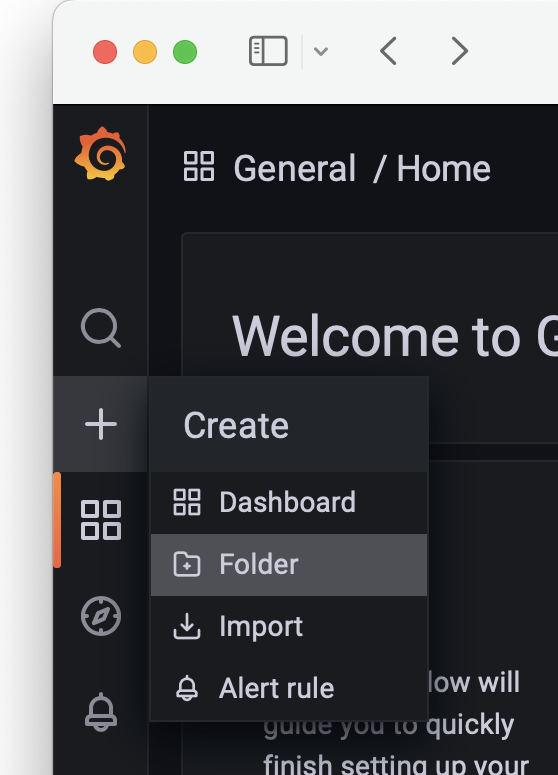
Увеличить
- Введите наименование папки в поле Folder name и нажмите Create. Будет выполнен автоматический переход в созданную папку, где доступно создание дашборда.
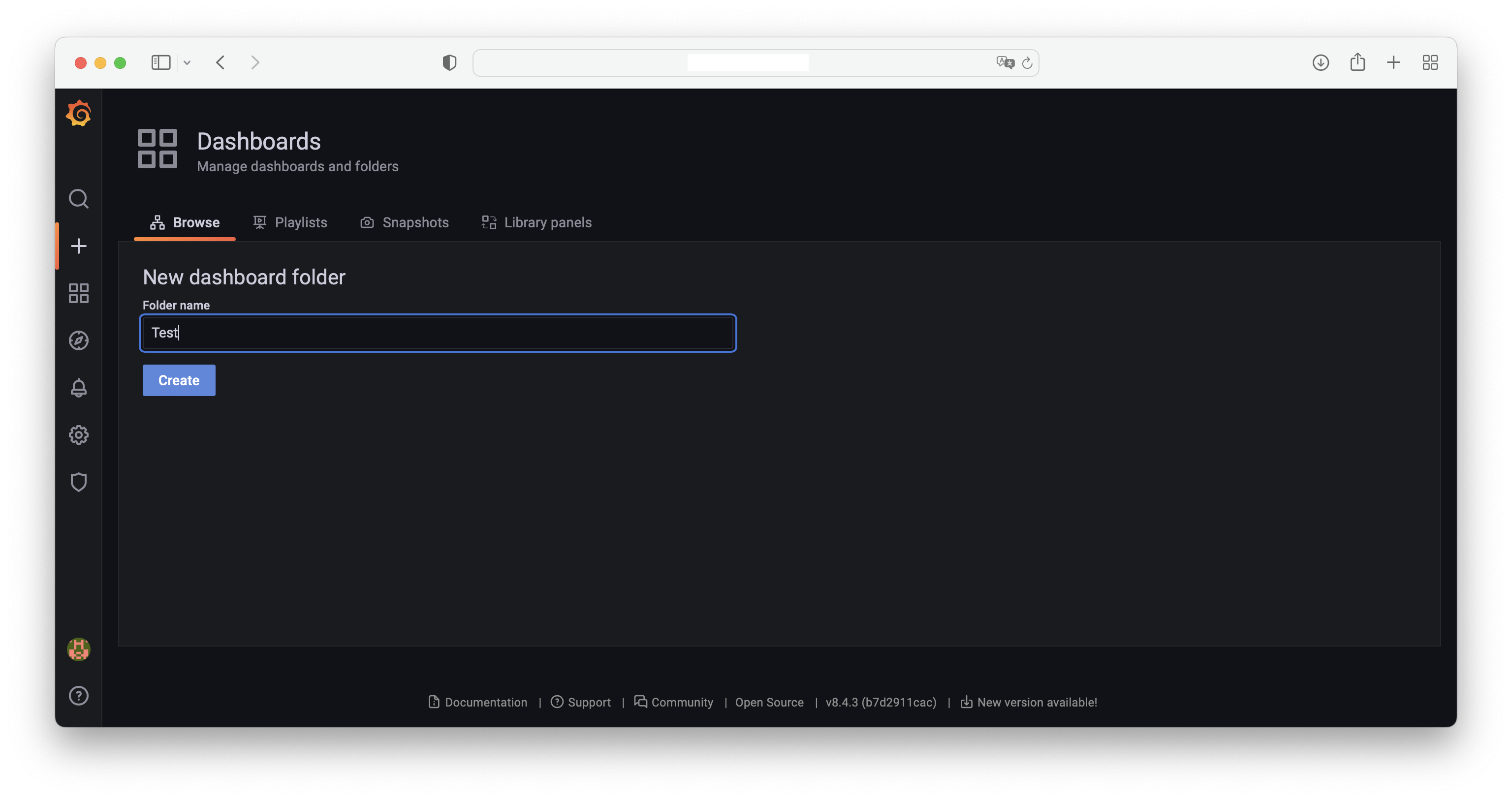
Увеличить
-
Создайте дашборд:
- Нажмите Create Dashboard. После нажатия на кнопку происходит автоматический переход в созданный дашборд, где доступно добавление новой панели.
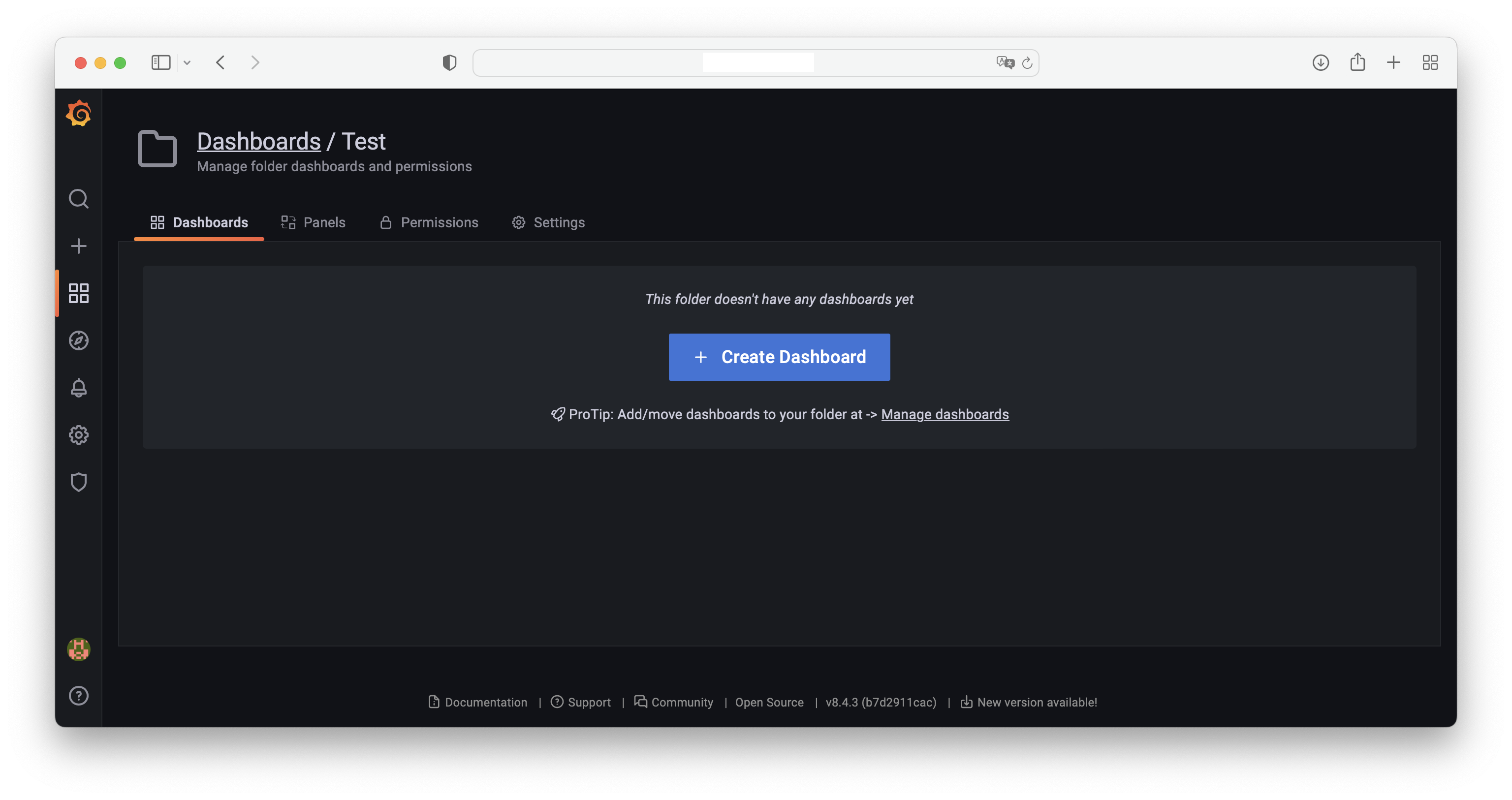
Увеличить
- Нажмите пиктограмму настроек дашборда (Dashboard settings). В открывшемся окне заполните поля Name и Description и нажмите Save dashboard.
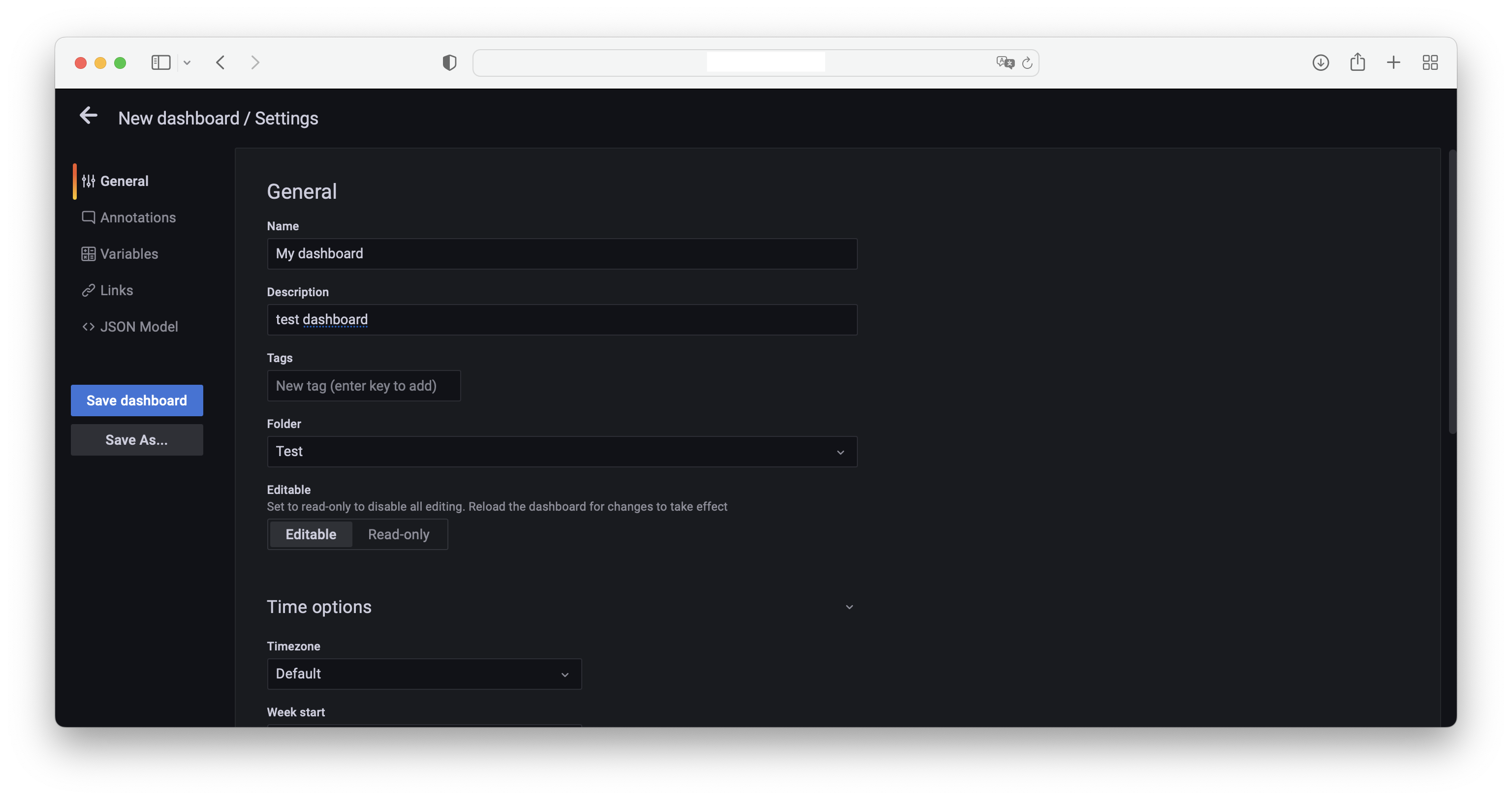
Увеличить
- В открывшемся окне проверьте введенные данные и нажмите Save.
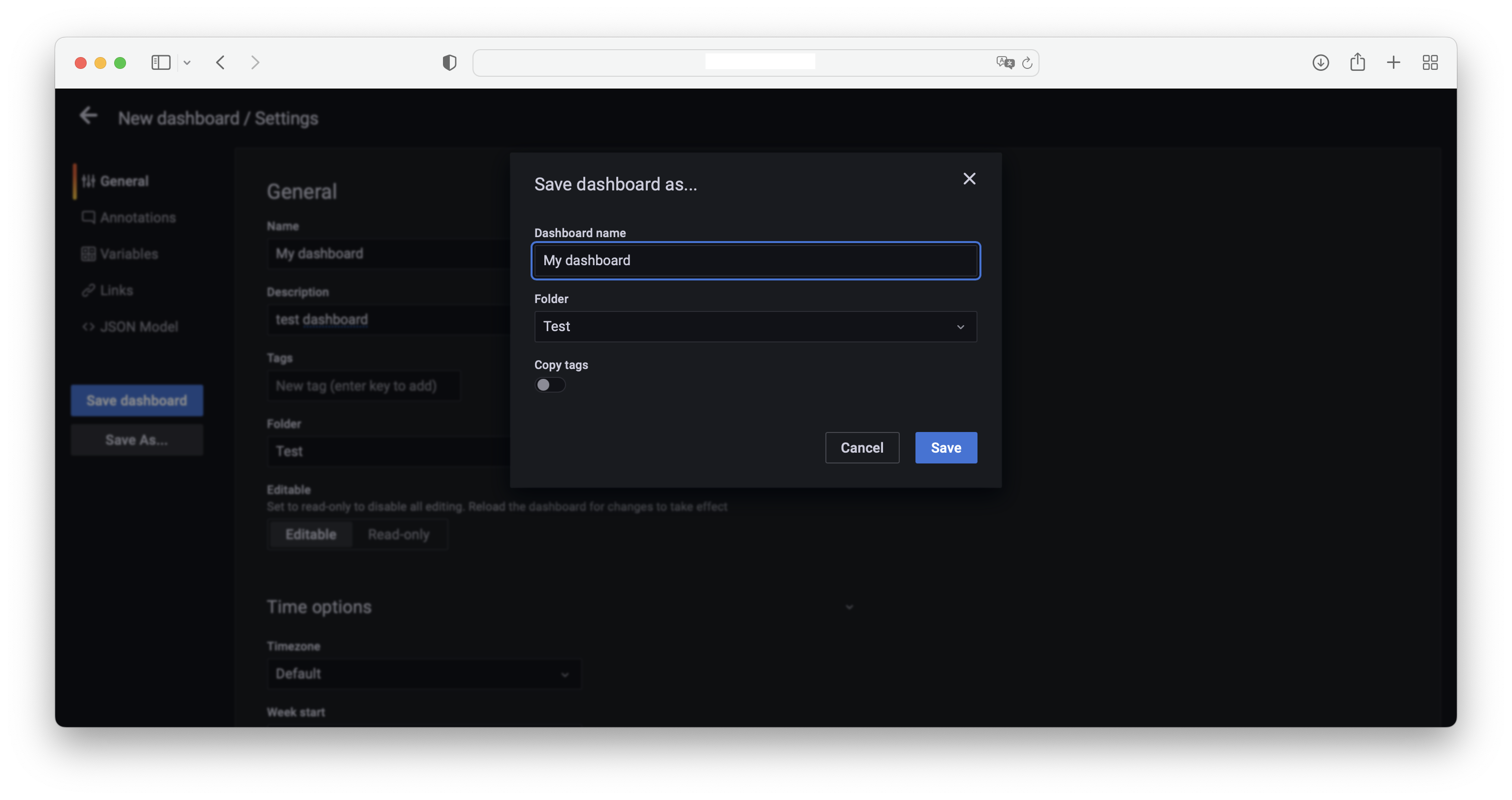
Увеличить
-
Создайте панель:
- Нажмите пиктограмму добавления панели (Add panel) и выберите Add a new panel.
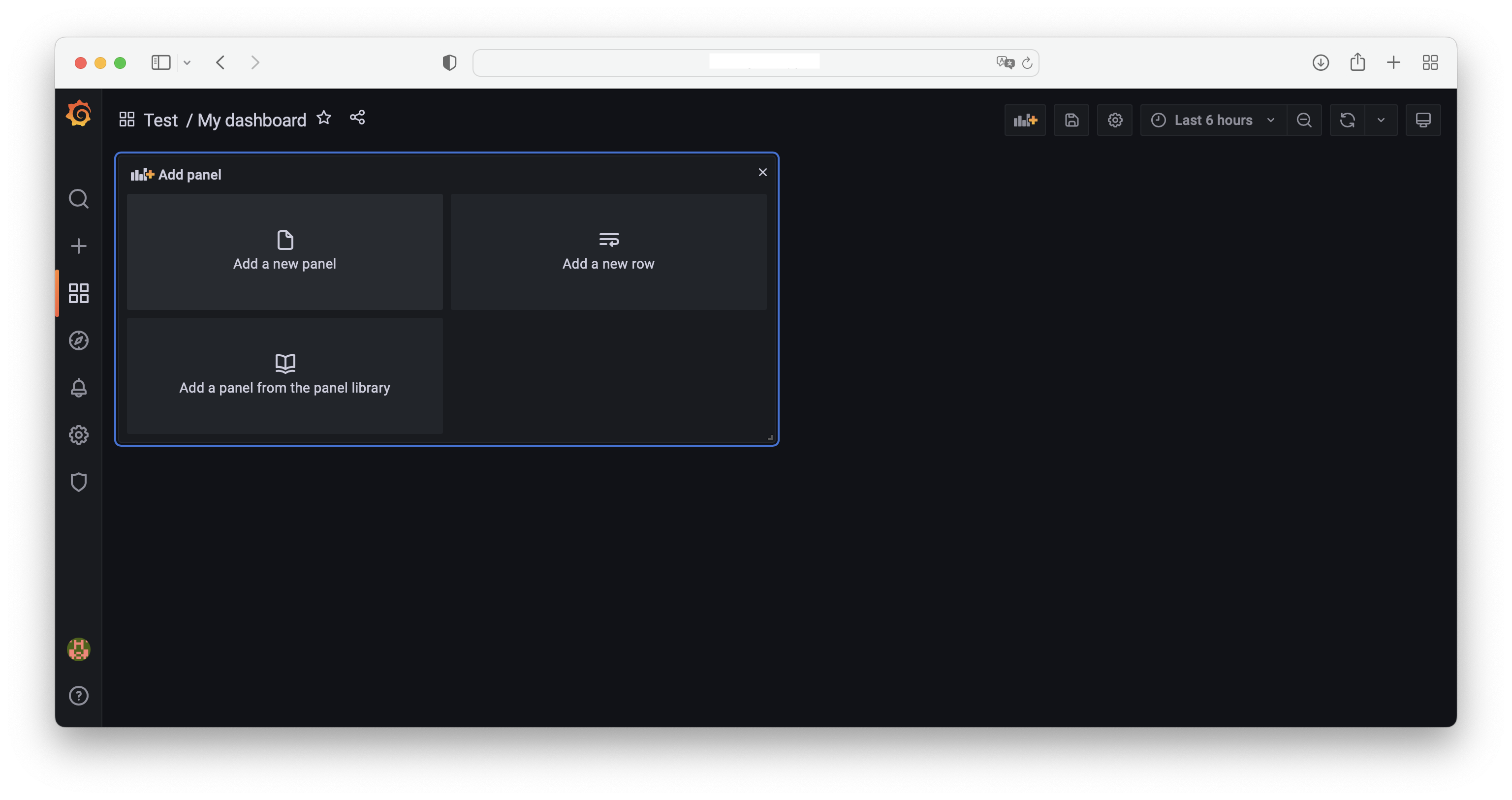
Увеличить
- Выберите тип панели Time series в разделе Visualizations.
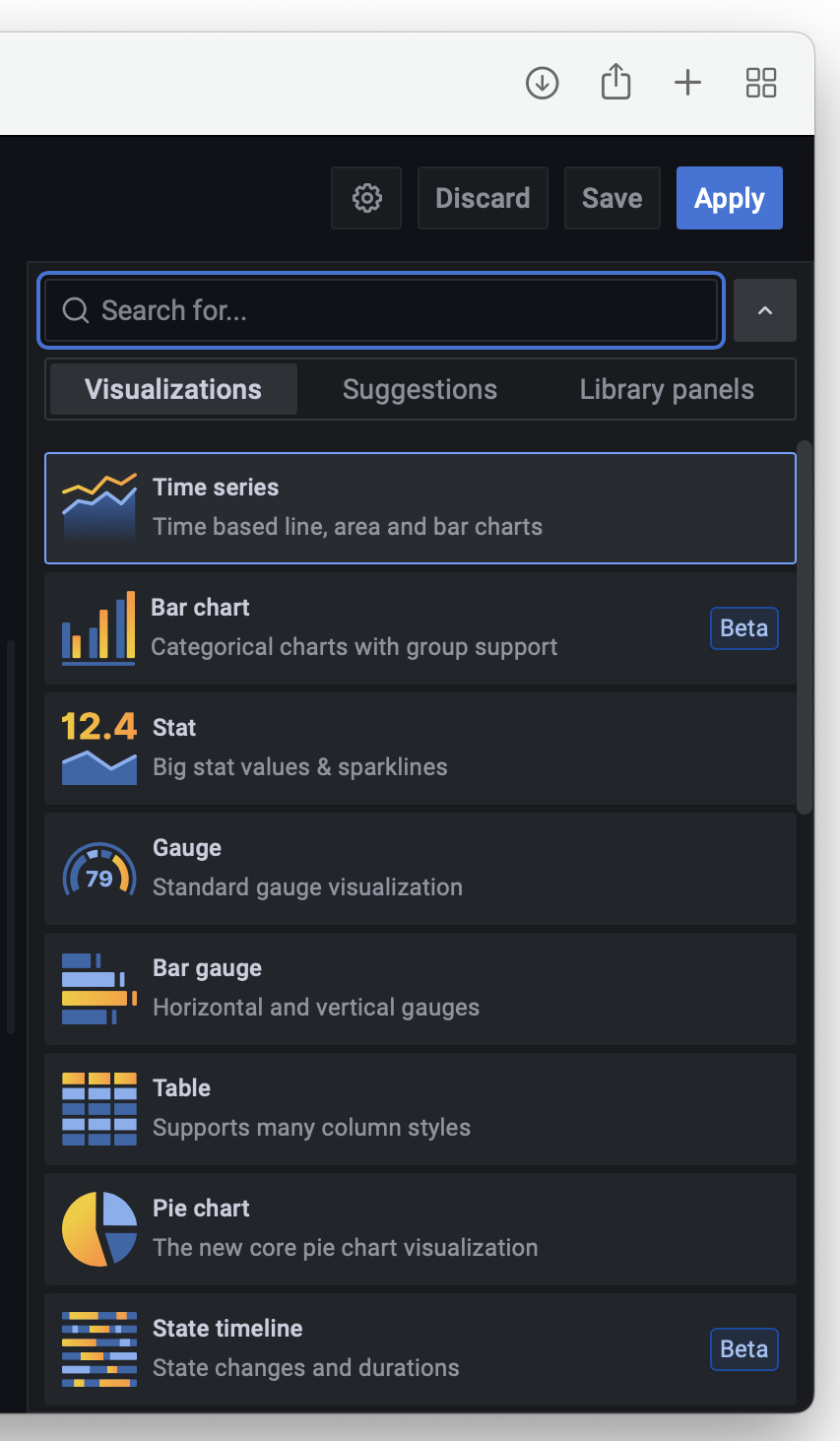
Увеличить
- Выберите источник данных
Tenant 3разделе Data source (в данном примереTenant 3- это предварительно настроенный источник данных).
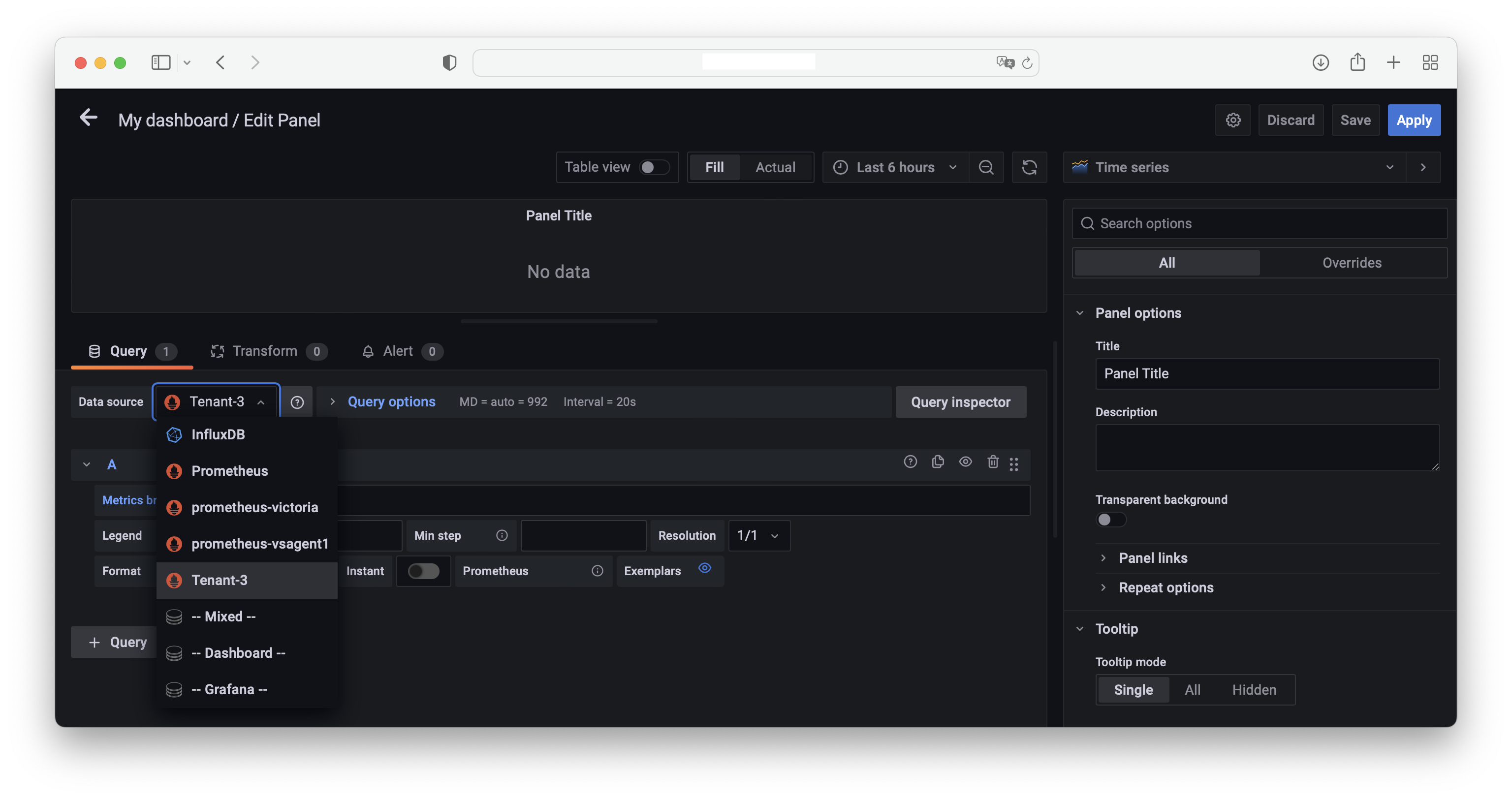
Увеличить
-
Выберите метрику и примените фильтры для отображения на графике. Для этого нажмите кнопку Metrics browser и выставите настройки в разделах.
Раздел Действие 1. Select a metricВыберите метрику simple_counter_total(пример метрики для отображения)2. Select labels to search inВыберете фильтрацию по полю jobи по полюnodeid3. Select (multiple) values for your labelsВыберете значение поля job-kubernetes-servicesи значение поля nodeid -local
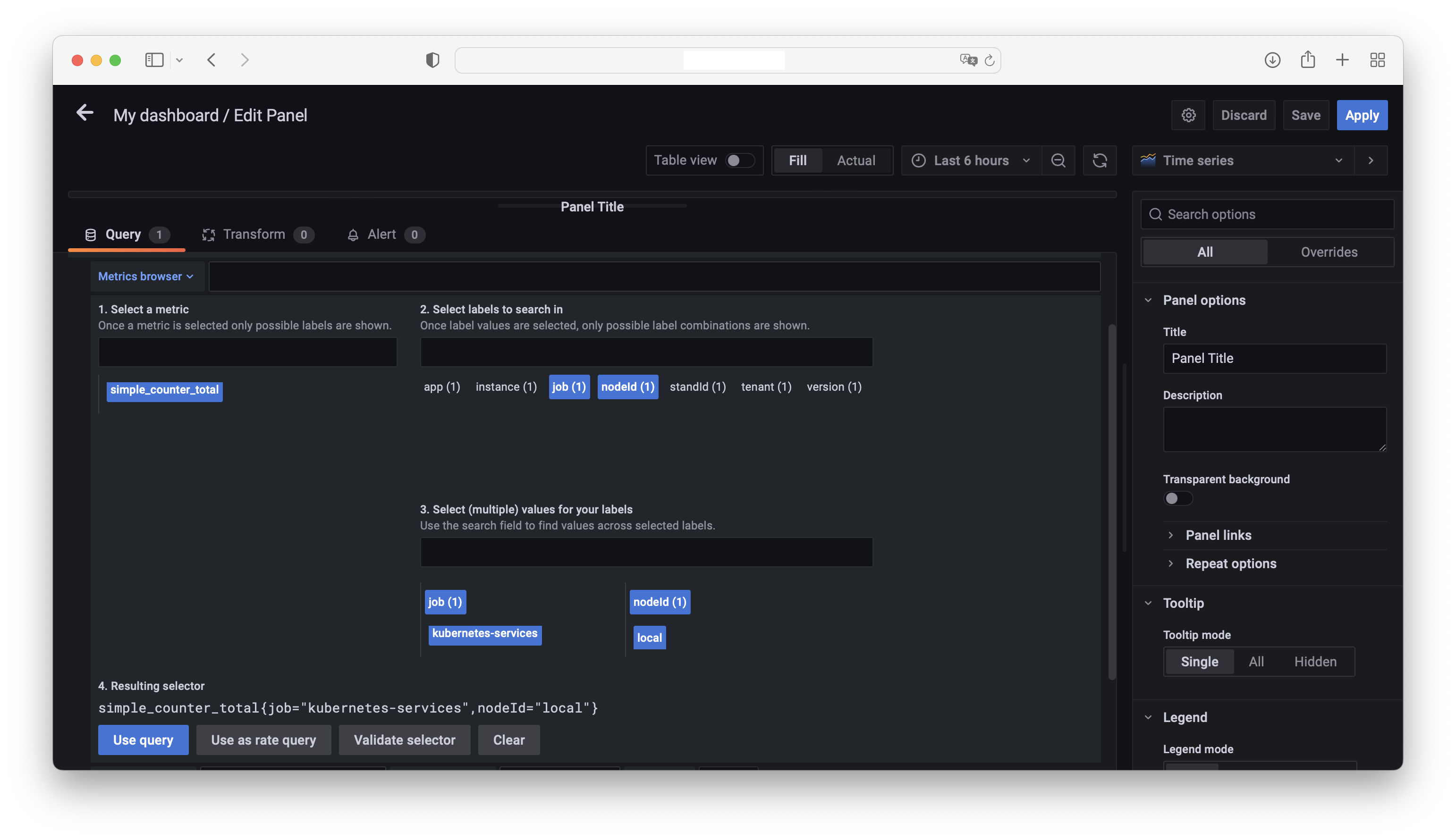
Увеличить
- Нажмите Use query. На графике отобразится выбранная метрика.
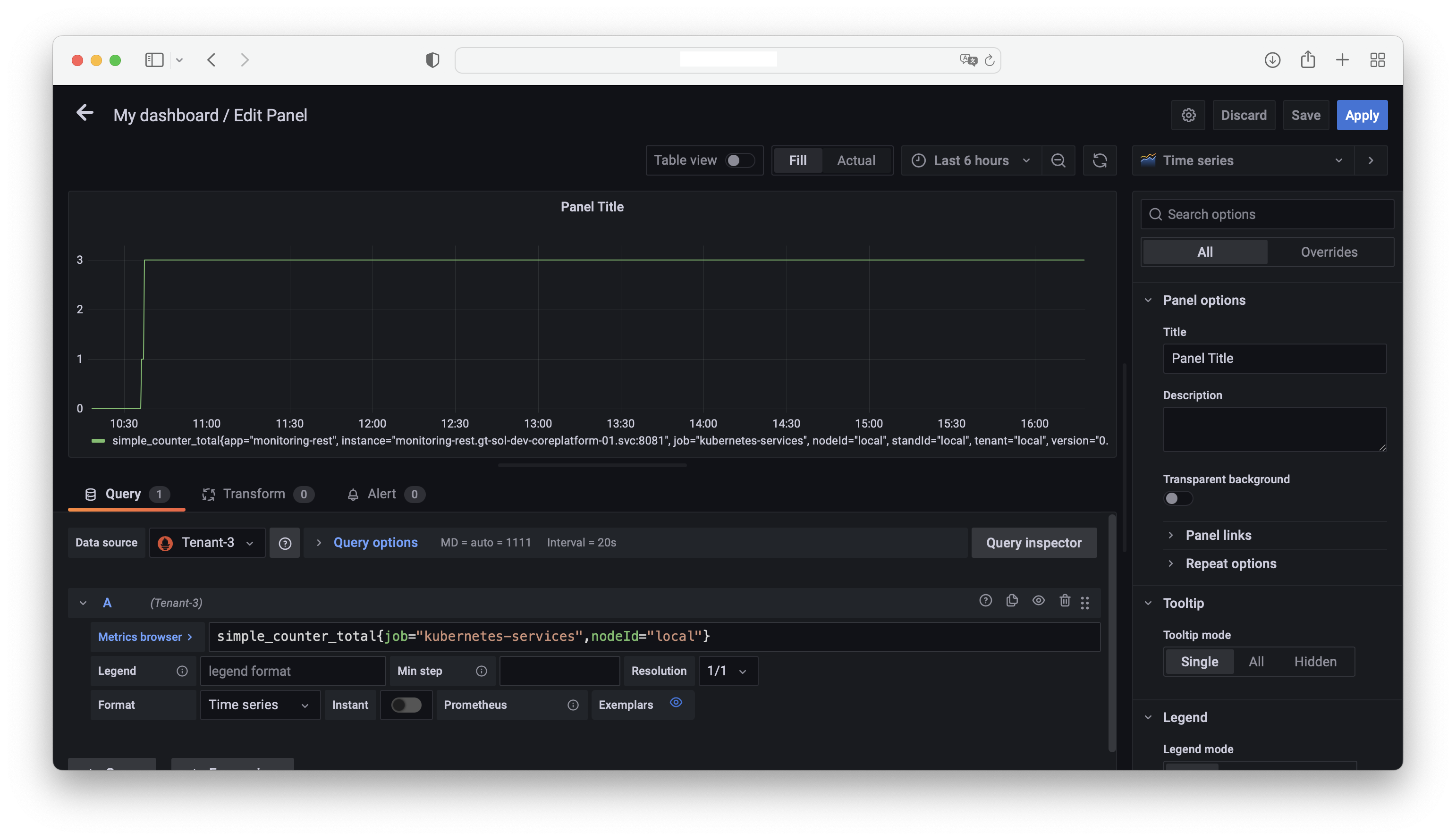
Увеличить
- Нажмите Apply. Созданная панель появится на дашборде.
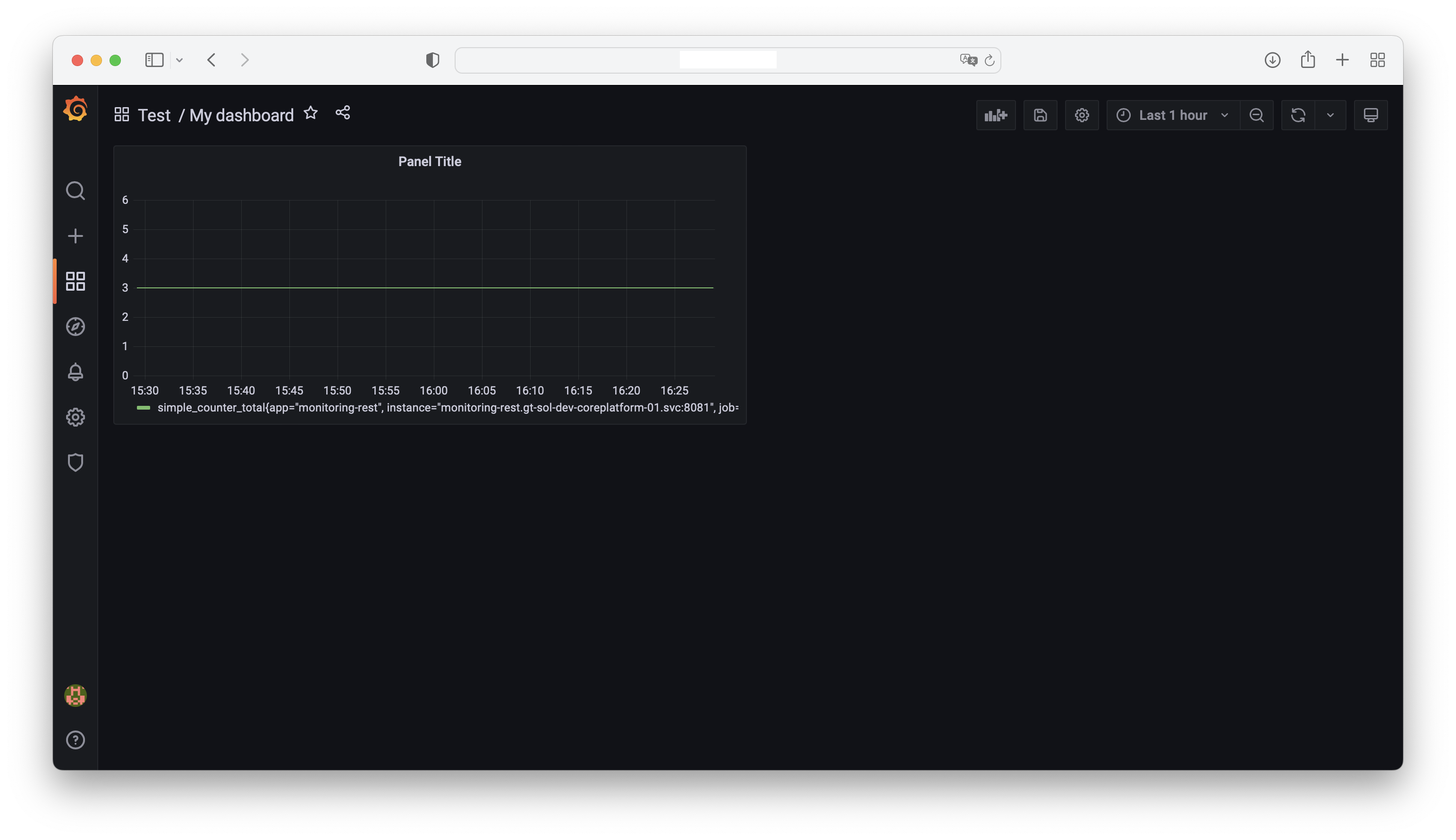
Увеличить
С помощью пиктограммы "часы" можно настроить временной промежуток отображения на графике.
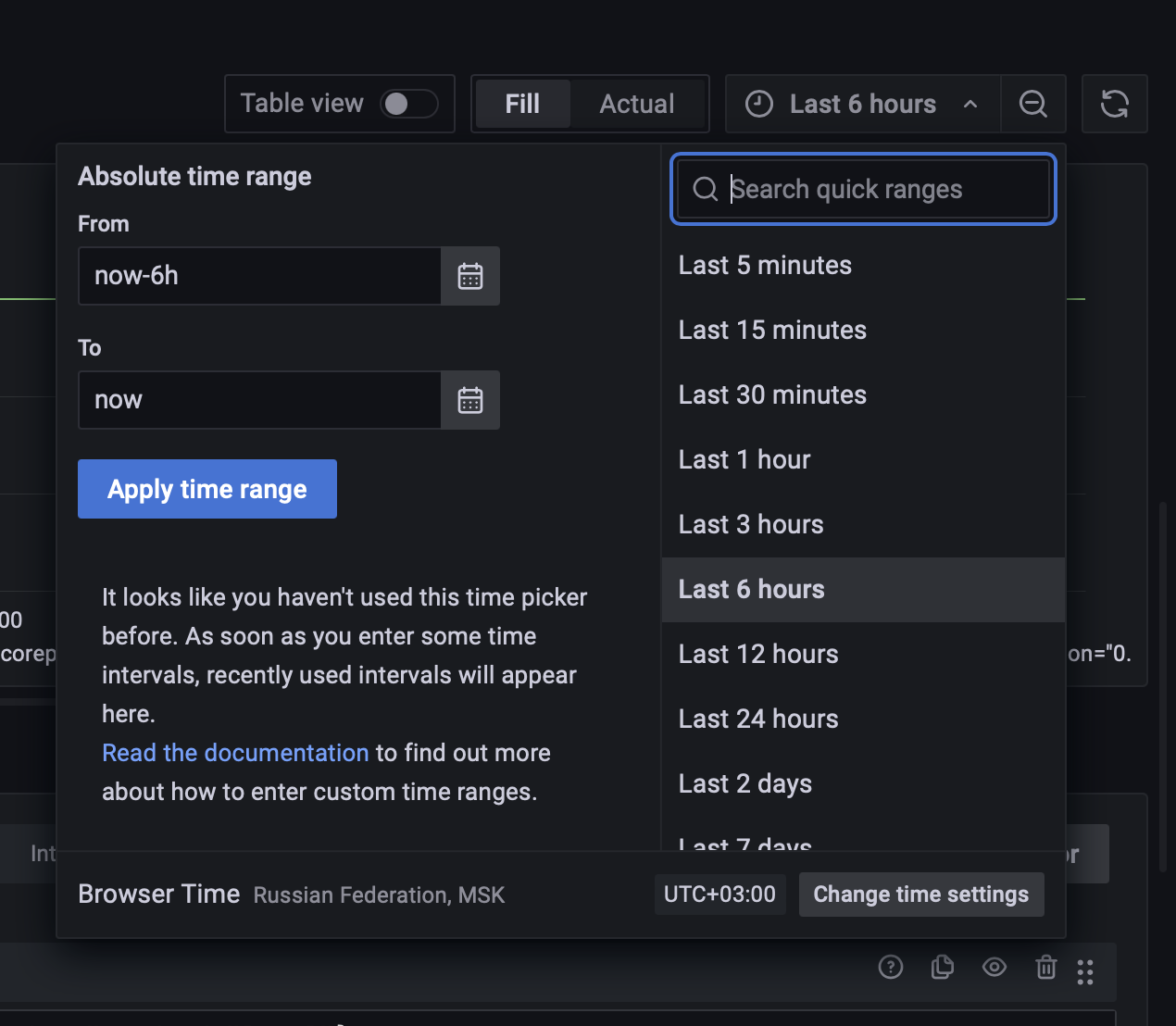
Увеличить
Для увеличения значения счетчика в тестовых целях необходимо воспользоваться сваггером, в котором требуется вызывать метод
counter-controller. Каждый вызов увеличивает значение счетчика на 1, и результат будет отображаться в созданном графике. Пример работы реализации можно посмотреть в демопримере.-
В боковом меню нажмите пиктограмму "Dashboards" и выберите "Browse".
-
На открывшейся странице нажмите кнопку Import.
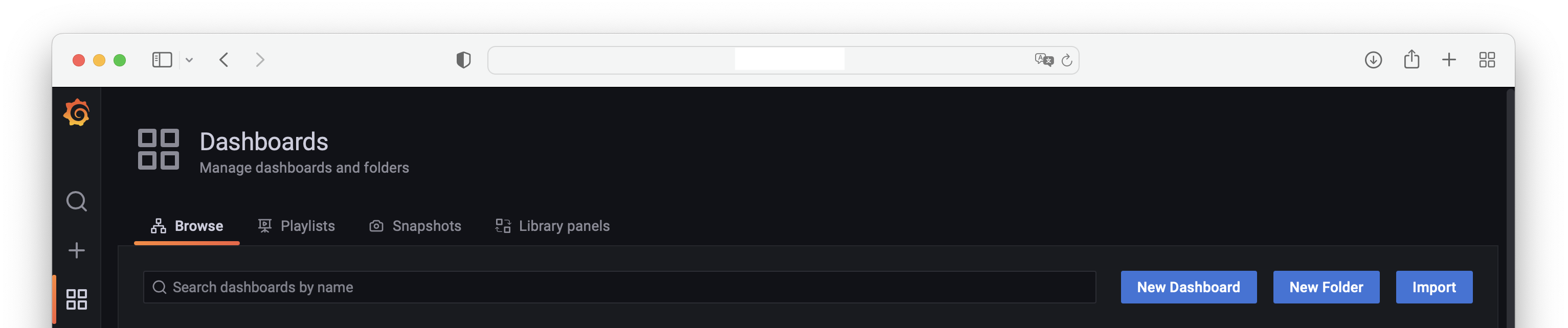
Увеличить
-
Импортируйте дашборд одним из возможных способов и нажмите кнопку Load.Импорт дашборда можно произвести 3 способами:– Загрузка файла в формате JSON с локального компьютера с помощью кнопки Upload JSON file. – Импорт готового дашборда с сайта Grafana.com, вставив ID выбранного дашборда в поле Import via grafana.com. – Написание кода JSON в блок Import via panel json.
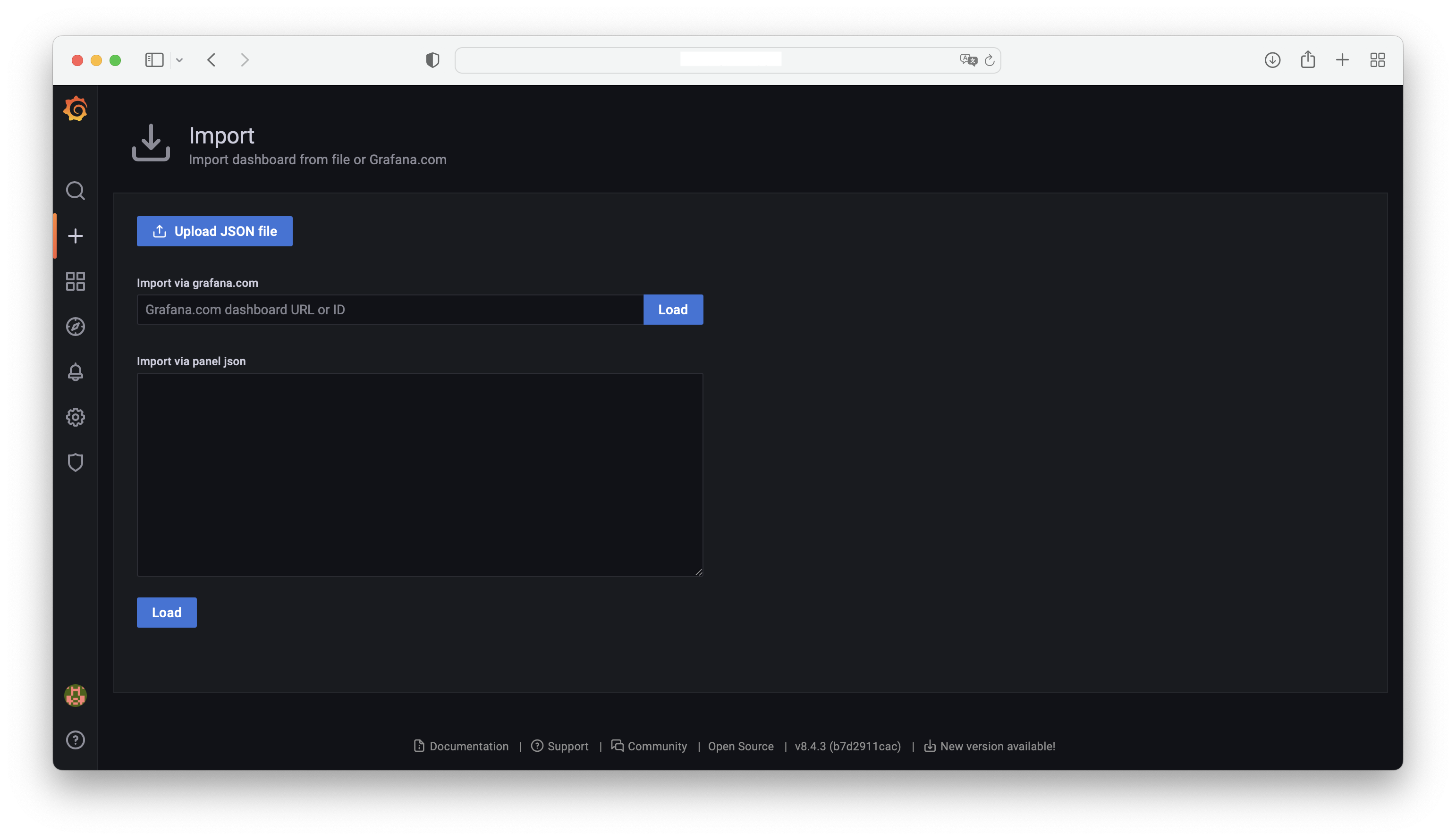
Увеличить
-
Заполните (проверьте) наименование и UID дашборда, выберите папку для сохранения и нажмите Import.
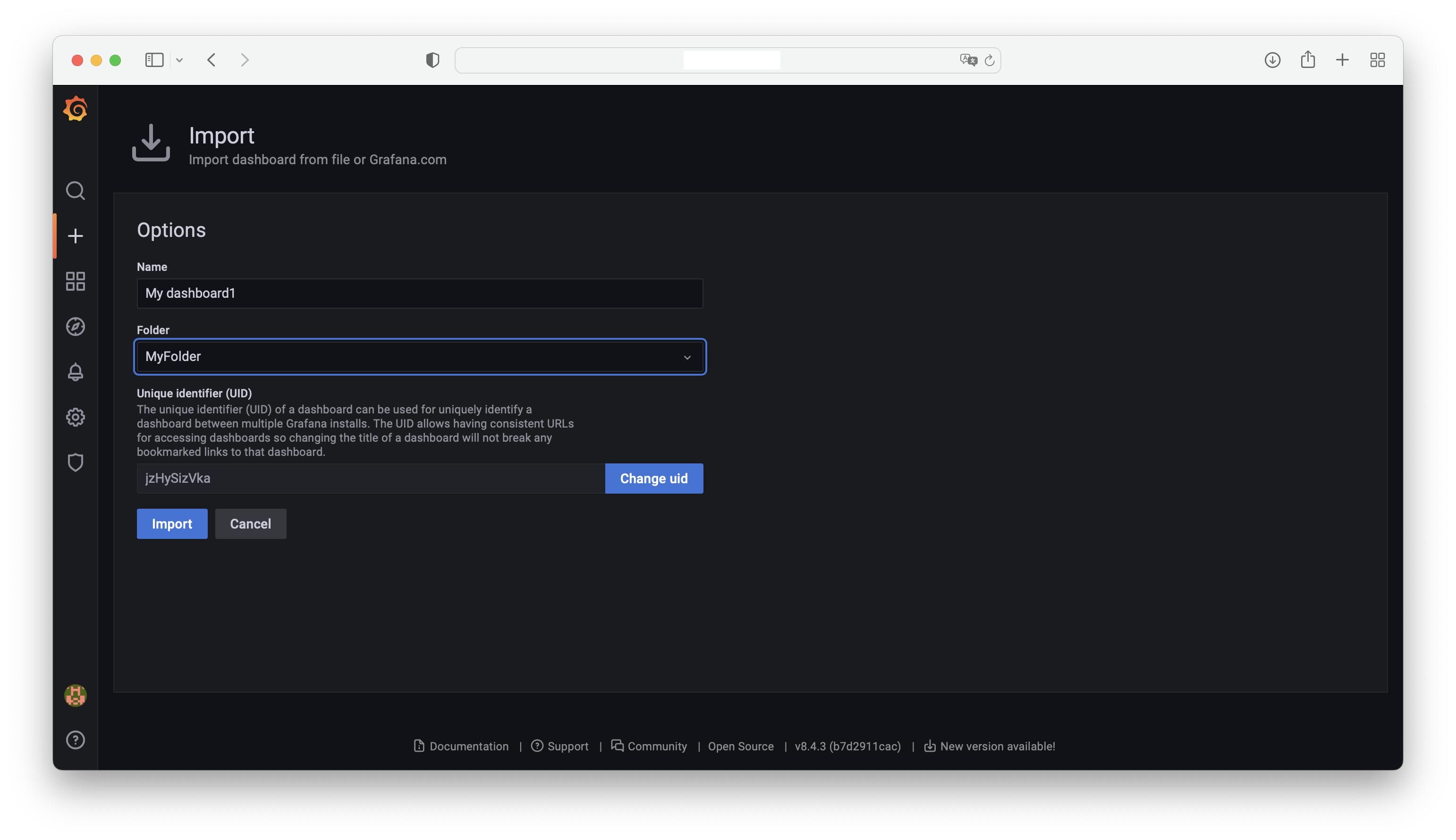
Увеличить
В демопримерах реализованы стандартные сценарии, демонстрирующие работу отдельных сервисов Платформы ГосТех. Отправка тестовых запросов в демопримерах позволит вам ознакомиться с функциями того или иного сервиса. Доступные демопримеры и описания реализованной в них функциональности представлены ниже.
Мониторинг
Генерация метрик, их получение и просмотр в Grafana